苦手意識のため、なかなか使っていなかった3Dプリンター。しばらく使わないと使い方や注意点を忘れ、更に使えなくなるという悪循環。状況の改善が必要と思い直し、最近「3Dプリンターの基本的な使い方」や「必要なもの」を再学習したので、今後のために備忘録として残すことにしました。
必要なもの
| 品物 | 参考 |
|---|---|
| 3Dプリンター | パソコンで作ったデータを元に、樹脂などを加工して、立体造形物を作ることができる機械。 |
| パソコン | Windows or Mac |
| 3D-CADソフト | 立体造形物のデータを自作するためのソフト。 |
| スライサーソフト | 3Dデータを3Dプリンター用のデータに変換するソフト。このソフトが使いこなせるかどうかで印刷精度が大きく変わります。 |
| フィラメント | 3Dプリンターで立体造形物を作る材料。 |
3Dプリンターの使い方
プリントしたい立体造形物のデータを下記どちらかの方法で用意する。
A:サイトからダウンロードする。(※一部抜粋)
・Thingiverse:アメリカの大手3DプリンターメーカーMakerBotが運営するサイト
・3D MODELABO:3Dモデルデータ共有コミュニティーサービス(会員制)
B:3D CADソフトを使って自分で立体造形物のデータを作る。
【メジャーなソフト(※一部抜粋)】
・Fusion360(無料・有料)
・Tinkercad(無料)
<イメージ:Fusuion360の場合>

3Dプリンターで使えるようにするため、データを『STL形式』に変換します。
A:サイトからダウンロードする場合
ダウンロードしたデータを確認し、STLデータを使用。
B:3D CADソフトでデータを作成の場合
STLデータに出力して確認し、使用。
<イメージ:Fusuion360の場合>
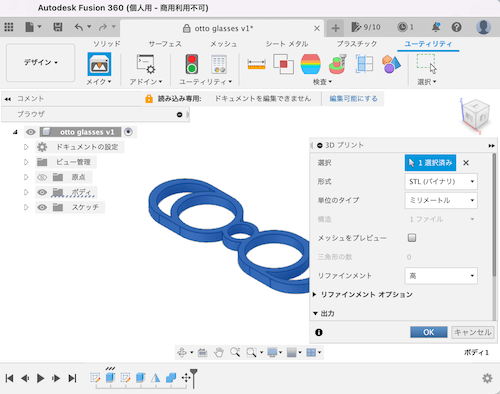
用意したSTL形式のデータを「スライスソフト(スライサーソフト)」という変換ソフトを使って、3Dプリンターでオブジェクトを1層ずつ出力するためのスライスデータ(.gcode形式)へ変換します。
メジャーなソフト(※一部抜粋)
・Super Slicer(無料)
・Prusa Slicer(無料)
・Cura(無料)
・Simplify3D(有料)
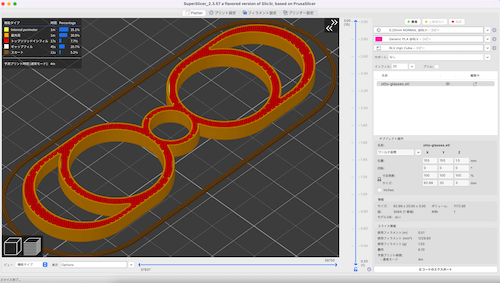
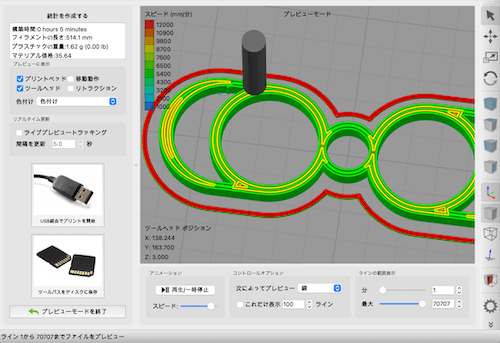
スライサー設定
◆印刷物の出力設定
- 積層ピッチ=層の厚さ・層の高さ
- 壁面の厚さ
- フィラメントの射出量・射出幅
- インフィルの設定=内部充填の密度
- ノズルの温度
- ベッドの温度
- 冷却設定
- サポートの設定(目的物の形状を保持するための副材)
- 印刷スピード
◆3Dプリンター本体や使用材料の設定
- 3Dプリンターの構造の定義(構造・大きさ・原点位置など)
- ノズルの直径
- 使用フィラメントの直径
サポートって何?
サポートは形状を保持するために必要な場合がありますが、出力後にサポートが取りづらい場合、邪魔な存在にもなります。参考として「#3DBenchy」でサポートのアリ・なし(下の写真参照)
(※『#3DBenchy」:Thingverseでもダウンロード可能。3Dプリンターのベンチマークとして有名。)
 |  |
| サポートなし ↑ | サポートあり(茶色の部分)↑ |
スライサーデータ(.gcode形式)を3Dプリンターに読み込みます。大体よくある読み込み方法はUSBを利用する方法ですが、使用する3Dプリンターの特徴により異なります。
【例1】USBメモリにスライサーデータを保存し、3DプリンターにUSBを差し、取り込む方法
【例2】3Dプリンターに接続できるウェブ上からデータを取り込む方法

3Dプリンター出力後、ベッドが冷えてから、立体造形物を取り出します。

3Dプリントは立体造形物の形状を保持するための副材(サポート材)を立体造形物のまわりや内部に付着させて出力することが大半です。サポートは、やすりなどの工具で除去します。
必要に応じ、やすり等で研磨します。
・やすり(NT DRESSER 中目 L-30 / NT DRESSER 中目 S-10/ けずるくん鉄工用 -中目 半丸)
・棒やすり
・紙やすり

3Dプリンターの出力結果に起因する要因
- 良質なフィラメント
- スライサーの設定
- 3Dプリンターそのものの性能と整備状況
注意すること
- 3Dプリンターの作成可能サイズを確認する。(=造形物の作成サイズに制限がある。)
- 造形には時間がかかる。
- 著作権を侵害しない。
- 武器・犯罪の道具など犯罪に関連するものを作らない。
- 熱・強度に注意、素材により制限がある。


